Avant d’acheter un nouveau casque audio, une manette de jeu ou tout autre périphérique sans fil, vous vous êtes peut-être demandé : mon PC est-il compatible avec ce périphérique Bluetooth ? Ou peut-être souhaitez-vous simplement savoir quelle version Bluetooth équipe votre PC, pour connaître les performances de votre ordinateur en Bluetooth, comme la portée, le débit ou la qualité audio ?
Le Bluetooth est aujourd’hui indispensable pour connecter de nombreux appareils sans fil. Pourtant, toutes les versions du Bluetooth ne se valent pas : certaines offrent une meilleure autonomie grâce au Bluetooth Low Energy (BLE), d’autres prennent en charge des codecs audio avancés pour un son plus immersif ou encore une latence réduite pour les jeux et les appels vidéo.
Connaître la version Bluetooth de votre PC peut vous éviter bien des surprises et vous aider à comprendre pourquoi la connexion ou l’échange de données avec certains périphériques fonctionnent mal, voire pas du tout. Certaines fonctionnalités de Windows nécessitent même une version Bluetooth spécifique. Par exemple, la fonctionnalité Partage à proximité, qui permet d’échanger facilement des fichiers entre deux ordinateurs, requiert au minimum le Bluetooth 4.0.
Dans cet article, je vous explique comment identifier facilement la version Bluetooth de votre PC Windows grâce à deux méthodes simples.
Comment identifier et connaître la version Bluetooth de son PC ?
Option n°1 : via le Gestionnaire de périphériques
Pour connaître la version Bluetooth de votre PC Windows, la première méthode est tout simplement de passer par le Gestionnaire des périphériques de Windows, qui a l’avantage de ne pas nécessiter de logiciels tiers :
-
Ouvrez le Gestionnaire des périphériques, par exemple via le menu Liens Rapides en appuyant sur les touches Win + X .
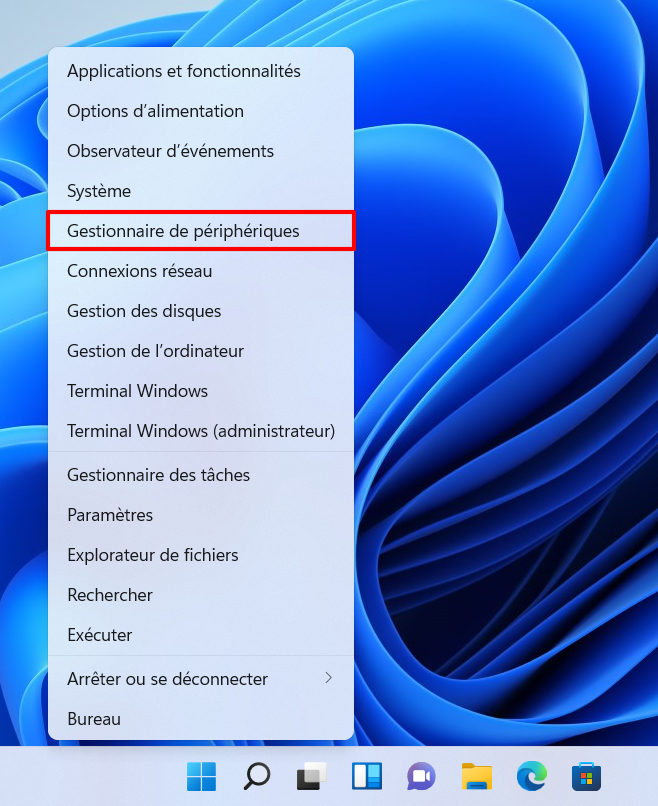
-
Dans le Gestionnaire de périphériques, dépliez la ligne Bluetooth pour afficher les adaptateurs Bluetooth connectés ou intégrés à votre ordinateur.
-
Repérez votre adaptateur Bluetooth puis double-cliquez dessus (ou faites un clic droit -> Propriétés) pour afficher ses propriétés.
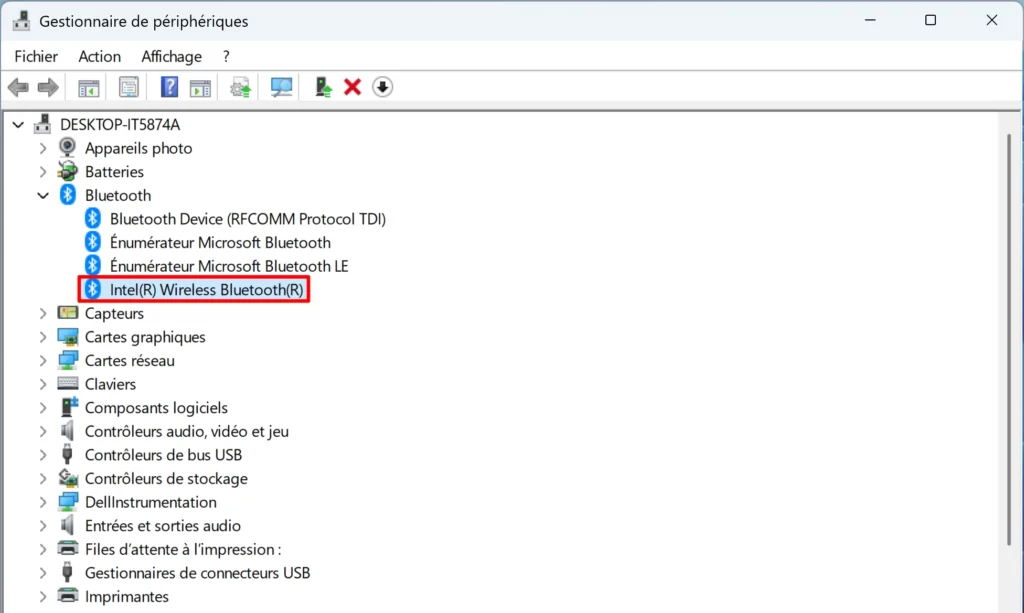 Note : plusieurs appareils Bluetooth peuvent être répertoriés. Pour sélectionner l’adaptateur Bluetooth de votre PC, portez attention à son intitulé qui contient généralement le nom du fabricant suivi de « Bluetooth Adapter », par exemple : Intel Wireless Bluetooth ou MediaTek Bluetooth Adapter.
Note : plusieurs appareils Bluetooth peuvent être répertoriés. Pour sélectionner l’adaptateur Bluetooth de votre PC, portez attention à son intitulé qui contient généralement le nom du fabricant suivi de « Bluetooth Adapter », par exemple : Intel Wireless Bluetooth ou MediaTek Bluetooth Adapter. -
Dans la fenêtre Propriétés, cliquez sur l’onglet Avancé.
-
Dans Informations sur l’adaptateur Bluetooth, descendez jusqu’à la ligne Version du microprogramme et identifiez la valeur en face de LMP.
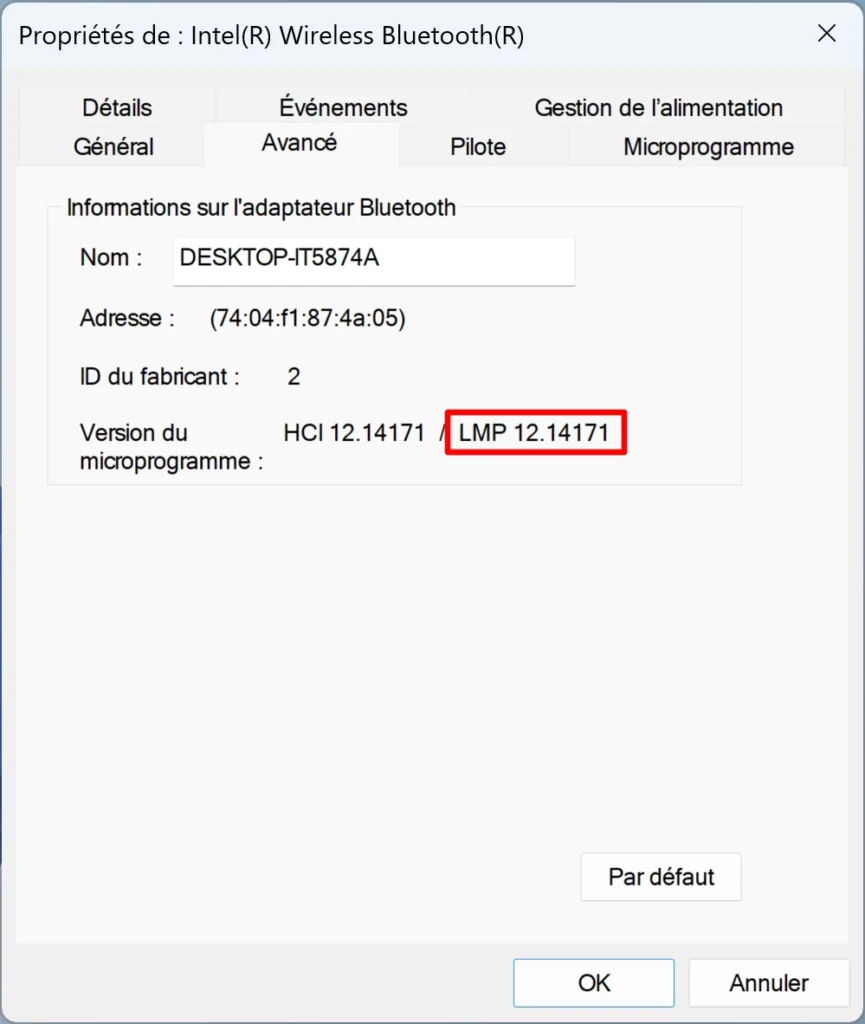 Qu’est-ce que le LMP (Link Manager Protocol) ?
Qu’est-ce que le LMP (Link Manager Protocol) ?
Le Link Manager Protocol (LMP) est un protocole utilisé dans les connexions Bluetooth pour gérer la liaison, la configuration et la sécurisation des échanges entre les appareils. Il contrôle notamment l’authentification, le chiffrement des données et la gestion de la consommation d’énergie.
La version du LMP permet également d’identifier la version Bluetooth prise en charge par un appareil. Chaque version de LMP correspond à une version spécifique du standard Bluetooth. Par exemple, LMP 6 correspond à Bluetooth 2.1, LMP 7 à Bluetooth 3.0, et ainsi de suite jusqu’à LMP 14 pour Bluetooth 6.0.
En vérifiant la version du LMP dans les informations système, il est donc possible de déterminer précisément la génération Bluetooth de votre appareil, ce qui est utile pour savoir s’il prend en charge certaines fonctionnalités comme le Bluetooth Low Energy (LE) ou les améliorations en termes de débit et de portée. -
Pour déterminer la version Bluetooth de votre PC en fonction du protocole LMP, utilisez le tableau ci-dessous :
Version du protocole LMP Version du Bluetooth LMP 14 Bluetooth 6.0 LMP 13 Bluetooth 5.4 LMP 12 Bluetooth 5.3 LMP 11 Bluetooth 5.2 LMP 10 Bluetooth 5.1 LMP 9 Bluetooth 5.0 LMP 8 Bluetooth 4.2 LMP 7 Bluetooth 4.1 LMP 6 Bluetooth 4.0 LMP 5 Bluetooth 3.0 + HS LMP 4 Bluetooth 2.1 + EDR LMP 3 Bluetooth 2.0 + EDR LMP 2 Bluetooth 1.2 LMP 1 Bluetooth 1.1 LMP 0 Bluetooth 1.0b
Option n°2 : via Bluetooth Version Finder
Pour connaître la version Bluetooth de votre PC, vous pouvez aussi utiliser Bluetooth Version Finder, un programme tout simple qui permet de voir en un clic la version Bluetooth de l’adaptateur de votre ordinateur. Il est aussi utile dans le cas où le Gestionnaire de périphériques n’arrive pas à lire les informations de votre adaptateur Bluetooth.
-
Téléchargez Bluetooth Version Finder.
-
Décompressez l’archive zip : btVersion.zip.
-
Double-cliquez sur le fichier exécutable btVersion_x64.exe.
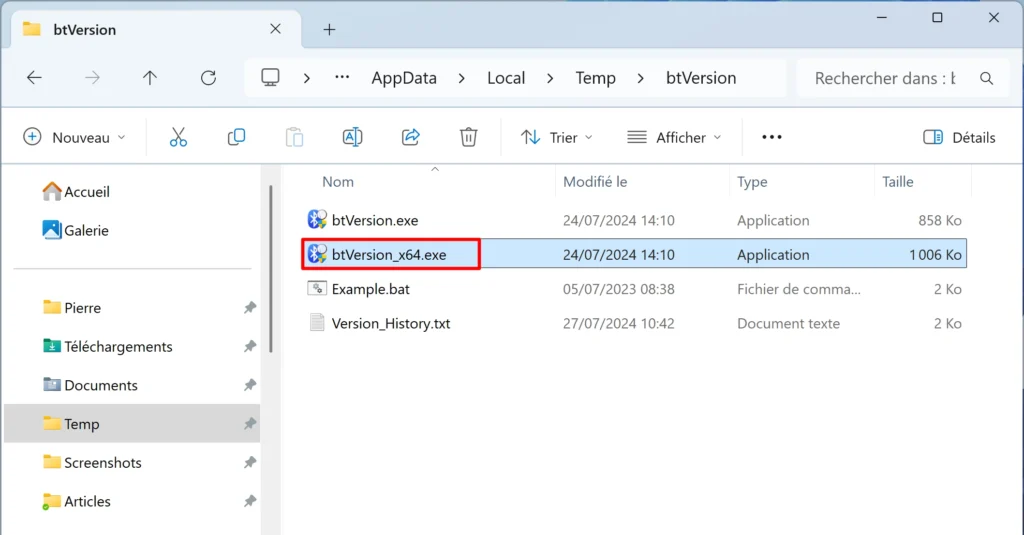
-
Bluetooth Version Finder identifie automatiquement la version Bluetooth de votre PC et l’affiche clairement dans la fenêtre principale :
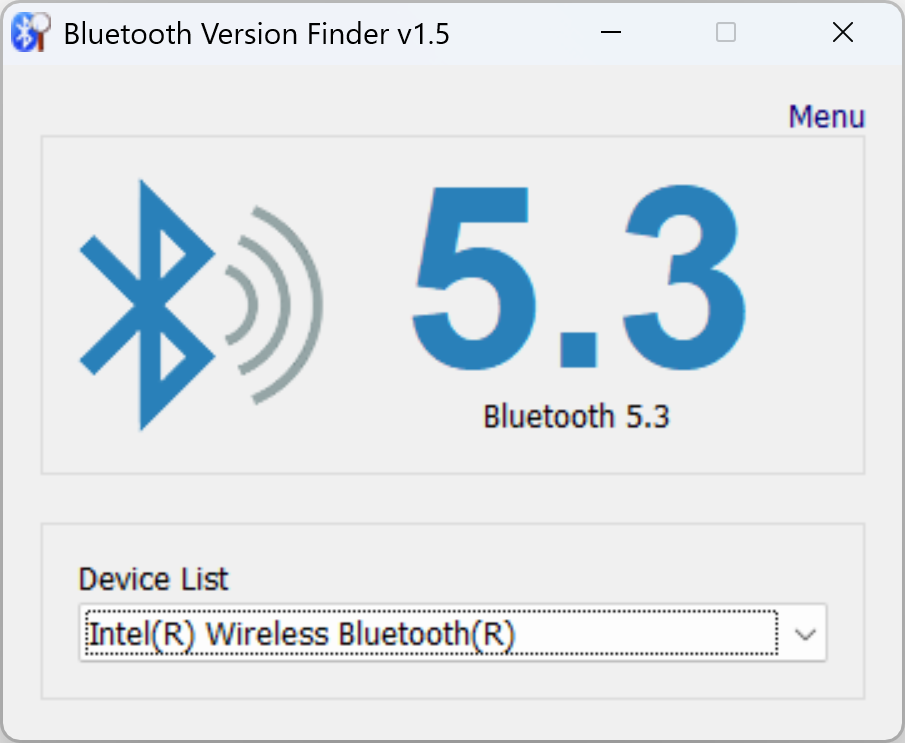 Note : si vous avez plusieurs adaptateurs Bluetooth installé sur votre PC, sélectionnez celui dont vous souhaitez connaître la version dans la liste Device List.
Note : si vous avez plusieurs adaptateurs Bluetooth installé sur votre PC, sélectionnez celui dont vous souhaitez connaître la version dans la liste Device List.
Besoin d’un adaptateur Bluetooth ?
En parcourant cet article, vous vous êtes rendu compte que votre PC n’est pas équipé d’un adaptateur Bluetooth ou que celui-ci utilise une version Bluetooth trop ancienne et qu’il n’est pas compatible ou qu’il n’est pas assez performant pour échanger avec vos autres périphériques Bluetooth ?
Pas de soucis ! Vous pouvez acheter un adaptateur Bluetooth compatible avec les dernières versions Bluetooth et le brancher sur un port USB de votre ordinateur, afin de profiter d’une compatibilité maximale et des dernières avancées et fonctionnalités du Bluetooth.
Voici l’adaptateur Bluetooth que je vous recommande :
